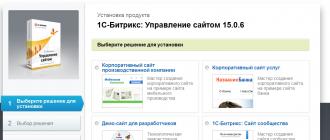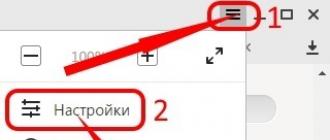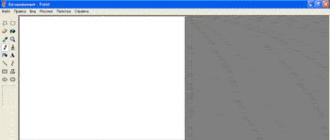Приветствую!
Какой бы не был носитель данных – будь то жёсткий диск, SSD накопитель или флешка (MicroSD, microSDXC, USB-Flash Drive и т.д.) им всем необходима файловая система, дабы можно было записывать и считывать с них данные.
Файловых систем существует некоторое количество, но в этой статье мы рассмотрим наиболее популярные и соответственно применяемые.
Представленная информация весьма пригодится в ситуациях, когда потребуется отформатировать жёсткий диск (SSD накопитель) или один из его разделов, флешку и т.п.
Файловая система FAT16, FAT32 – история и особенности

Начнём повествование с файловой системы FAT16 (ещё её называют просто FAT ) – она была создана преимущественно для операционной системы MS DOS, и её поддержка имелась в Windows 95 и Windows 98. Ограничение на максимальный размер одного файла равнялся 2 Гигабайтам. Ровно столько же мог быть максимальный размер раздела.
Господство FAT16 продлилось недолго, вскоре ей на смену пришла файловая система FAT32 – она являлась штатной для Windows 95 и Windows 98,хотя в целях совместимости, как уже говорилось выше, данные операционные системы поддерживали и FAT16.
В FAT32 максимальный размер файла равнялся уже 4 Гигабайтам. Т.е. количество файлов может быть любым, но размер любого из них не может превышать 4-х Гигабайт. А максимальный размер раздела мог составлять теоретические 8 Терабайт, однако в Windows он искусственно ограничивался. К примеру, в Windows 98 размер раздела не мог быть больше 137 Гигабайт.
У вас может возникнуть закономерный вопрос, почему по прошествии стольких лет в данную файловую систему можно отформатировать флеш накопители и жёсткие диски небольшого объёма. Ответ на этот вопрос ниже.
- Совместимость: FAT32 по сей день повсеместно поддерживается основными операционными системами: Windows, MacOS, Linux, различными автономными устройствами (приставками, MP3 плеерами, телефонами, смартфонами и т.д.) и встраиваемыми системами.
- Ограничения:
Если вы попытаетесь записать файл, размер которого больше 4 Гигабайт, то вы не сможете этого сделать и выскочит ошибка. Есть решения данной проблемы.
Также имеются и ограничения по размеру раздела – хотя FAT32 теоретически поддерживает носители данных до 8 Терабайт, в Windows XP (и новее) вы не сможете отформатировать в FAT32 диск или раздел, размер которого больше 32 Гигабайт. Это ограничение было введено со стороны Microsoft в целях сохранения оптимальной производительности при работе с данной файловой системой.
- на сегодняшний день данная файловая система с успехом используется на флеш дисках и накопителях, дабы обеспечить максимальную совместимость с самым широким классом устройств.
Ещё одним преимуществом является отсутствие избыточной записи\чтения «технических данных» в процессе взаимодействия с данной файловой системой. Для Flash дисков, у которых ресурс считывания\записи ячеек памяти ограничен, это, несомненно, благо.
Файловая система NTFS – описание, применение и ключевые свойства

Файловая система NTFS на сегодняшний день является актуальной и повсеместно распространённой. Впервые дебютировав в Windows XP, она так продолжает использоваться во всех современных версиях ОС от Microsoft, включая самую последнюю Windows 10.
Её разработчики постарались на славу, наделив данную файловую систему множеством особенностей, которые были продиктованы современными реалиями. К примеру, за счёт записи технической информации всех осуществляемых файловых операций, существенно удалось поднять надёжность сохранности данных в случае резкого обесточивания носителя.
Также в NTFS была добавлена возможность установки прав на файлы и папки, что существенно поднимает общую безопасность при работе в Windows. Не стоит забывать и о возможности создания теневых копий файлов и данных в процессе работы системы, которой активно используется ОС Windows, дабы обеспечить высокую производительность при резервировании данных, шифровании и просто штатной работе операционной системы.
Естественно, это не полный перечень того, что предлагает современная файловая система NTFS.
Как уже говорилось выше, данная файловая система является штатной для Windows XP и последующих выпущенных ОС от Microsoft. В процессе установки операционной системы вы даже не сможете выбрать файловую систему – жёсткий диск или SSD будет отформатирован строго в NTFS.
Ввиду существенного усложнения принципов работы файловой системы NTFS и некоторых лицензионных моментов, она имеет весьма ограниченную поддержку со стороны других операционных систем и устройств.
К примеру, операционная система MacOS способна лишь считывать данные с носителей, на которых используется NTFS, а вот записывать данные на носители с данной файловой системой уже не может.
В Linux ситуация обстоит лучше. Хотя штатно Linux может лишь читать данные с NTFS носителей, но в некоторые конечные дистрибутивы Linux добавляется и поддержка записи на NTFS диски.
Что же касается автономных устройств, игровых приставок (Sony PlayStation, Xbox 360) и т.д., то в большинстве случаев NTFS ими не поддерживается.
- Совместимость: Полностью поддерживается во всех современных версиях ОС от Microsoft. В Макинтошах (MacOS) поддерживается только чтение, а в Linux чтение и в некоторых конечных дистрибутивах ещё и запись. Что же касается иных устройств – в большинстве случаев не поддерживается вовсе.
- Ограничения: Ограничений на количество и размер файлов и папок нет.
- Оптимальная сфера применения: Файловая система создавалась с прицелом на использование для жёстких дисков (а впоследствии и SSD), преимущественно в среде Windows.
Файловая система ExFat – что собой представляет, для чего была создана

ExFat (ещё её называют FAT64 ) – файловая система, дебютировавшая в 2006 году, созданная для флеш накопителей. При её разработке было взято всё лучшее из FAT32 и устранены присущие её ограничения. В ExFat нет ограничений на максимальный размер файла, который может быть записан на носитель с данной файловой системой.
Также была ещё более улучшена ситуация с устранением избыточного количества технических операций чтения\записи, дабы обеспечить максимальную скорость основных файловых операций с минимумом воздействия на ячейки памяти, дабы предотвратить и максимально отсрочить их износ.
Если говорить про совместимость, то с ней ситуация обстоит куда лучше, если сравнить с той же NTFS. MacOS имеет полную поддержку операций чтения\записи, да и поддержка со стороны Linux имеется, при условии установки нескольких пакетов из репозитория.
Что же касается внешних устройств, то ситуация с поддержкой ExFat улучшается, но гарантировать поддержку на всех устройствах определённо нельзя.
- Совместимость:
Имеет полную поддержку в Windows, начиная с Windows XP, в MacOS и ОС Linux (возможно, потребуется установить пакет поддержки из репозитория).
На старых автономных устройствах (MP3 плееры, фотоаппараты и т.д.) может не поддерживаться.
- Ограничения: У данной файловой системы нет каких-либо ограничений как на максимальный размер файла, так и их количества.
- Оптимальная сфера применения: Любые флеш диски и накопители (MicroSD, microSDXC, USB-Флеш драйв и т.д.), размер которых больше 4 Гигабайт. Флеш накопитель с данной файловой системой будет демонстрировать высокие скоростные показатели и дольше проработает, нежели если он будет использовать NTFS.
Краткий итог
Если подытожить наспанное выше, то получается, что файловая система NTFS должна использоваться для жёстких (HDD) и SSD дисков, что установлены внутри компьютера, а ExFat для внешних флеш накопителей.
А FAT32 оптимально использовать для Флеш накопителей малого размера (до 4-х Гигабайт), а также флешек, которые используются в старых устройствах и не понимают ExFat.
На этом всё! Увидимся в новых материалах! Дабы их не пропустить – стоит подписаться!
Файловая система — это основа, на базе которой происходят манипуляции с любыми данными, выполняемыми на компьютере, начиная загрузкой ОС и заканчивая чтением текстовых документов в блокноте. Эпоха первых Windows проблемы выбора файловой системы не ставила, так как она была представлена в одном единственном варианте — FAT16.
С появлением Windows 95 появилась альтернатива существующей файловой системе в виде fat32, но выбор не стал проблематичным, так как усовершенствованная версия была, очевидно, лучше предыдущей.
А вот уже появление Windows XP внесло смуту в ряды пользователей по поводу вопроса выбора между существующими файловыми системами. Актуальным стал вопрос, что лучше fat32 или ntfs? Сейчас и попытаемся в этом разобраться.
Что такое файловая система
Файловая система осуществляет управление процессами хранения и доступа к файлам на компьютере. Главное понятие в этой системе называется кластером — определение минимального размера данных на диске.
Так, если «вес» файла — 1 байт, а размер кластера на жестком диске составляет 8 КБ, соответственно файл на винчестере займет один кластер. В том случае, если «вес» файла составит 8,1 КБ, на диске его размер уже будет занимать два кластера, то есть 16 КБ. А теперь представьте, какое количество файлов может содержаться на жестком диске, и вы поймете насколько велико значение кластера и всей файловой системы в процессе хранения информации. Особо в данном случае хочется отметить, что размеры кластера зависят от типа файловой системы.
Кроме того, важным является момент того, как система осуществляет заполнение свободной области на диске. Некачественный алгоритм может привести к тому, что будет происходить фрагментация данных, то есть расстояние между частями одного файла, хранящегося на диске, будет достаточно велико.
FAT32 и ее особенности
Итак, fat32 что это и каковы ее главные характеристики? В теории размер диска этой системы имеет ограничение 8 ТБ. Но, практика показывает, что те средства администрирования, которые встроены в наиболее распространенные ОС — Windows 2000 и Windows XP не имеют возможности создания раздела большего, чем 32 ГБ. Впрочем, в большинстве случаев этого более чем достаточно. Максимальный объем файла в fat32 — не более 4 ГБ.
А сейчас обратимся к фактам не совсем приятным. В числе других, важная характеристика файловой системы – это ее стабильность, параметры устойчивости ко всевозможным ошибкам. fat32 тут особо похвастать нечем. Самой распространенной ошибкой в этой области становится неправильная запись данных, которые говорят об объеме свободного места. В fat16 этот параметр вычислялся, а в fat32 он просто записывается в загрузочной области. В этой ситуации, когда мы копируем, удаляем или перемещаем файл, наша операционная система не справляется с обновлением записи данных, которые содержат информацию о количестве свободного места на диске. Исправляется данная ошибка только применением специальной программы, которая осуществляет полную проверку жесткого диска.
NTFS и ее особенности
Если выбирать между fat32 или ntfs по параметрам ограничений размера винчестера, то последняя в этом пункте очевидно выигрывает, так как у нее этих ограничений не имеется. Устойчивость этой файловой системы тоже несколько более высока, она может пережить даже значительные повреждения поверхности винчестера.
Организация каталога в этой системе представлена специфическим файлом, который имеет ряд ссылок на другие файлы и системы каталогов. Подобная система во много раз сокращает временные затраты на поиски необходимого файла. По этому параметру выбор между ntfs или fat32 очевиден.
NTFS сжимает данные на уровне файловой системы, что дает возможность более быстрой организации с ними всех рабочих процессов. Механизмы сжатия отличаются гибкостью, которые позволяет упаковать половину файла, а оставшуюся составляющую не сжимать вовсе.
Преимущества этой системы по сравнению с fat32 весомы, но в большинстве случаев и возможности последней для пользователей оказываются более чем достаточными.
Как форматировать флешку в ntfs или в fat32
Для более наглядной иллюстрации возможностей файловых систем рассмотрим их на примере форматирования флешки. Вопрос выбора, что лучше в данном случае — форматирование флешки в ntfs или в fat32 не составляет сколь-нибудь значительной проблемы, так как ответ на него прост и очевиден. Так, если планируется запись на этот носитель файлов, объем которых превышает 4 ГБ, тогда форматировать флешку в ntfs будет более разумно. Если же объем записываемых файлов будет меньше указанного параметра, смело выбираем fat32, мы ведь помним, что для fat32 максимальный размер файла (max file size) = 4Gb.
Процесс форматирования флешки предполагает создание на ней файловой системы, которая организует возможность доступа к информации, способы хранения и систематизации данных. После того, как вы отформатируете носитель, все, что на нем хранилось, удалиться. При необходимости определенное количество данных с применением специальных программ можно восстановить, но эту возможность реализовать удается далеко не всегда.
Распространено мнение, что форматирование флешки – это просто способ очистки ее от содержащихся данных. Но такое сравнение не совсем правомерно, так как удаление информации в процессе форматирования – это лишь следствие основного процесса, который представляет собой создание базовой структуры доступа к информации.
Пошаговая инструкция по форматированию флешки
Существует определенное количество причин, по которым форматирование флешки становится необходимым:
- очистка от ненужных файлов;
- нейтрализация ошибок в рабочих процессах;
- нейтрализация наличия вредоносных составляющих;
- изменение файловой системы.
Как флешку отформатировать в ntfs или fat32? Мероприятие не представляет особой сложности, в силу чего этот способ очень распространен. Вот пошаговая инструкция выполнения процесса:
- вставляем носитель в компьютер;
- находим его в папке «Компьютер»;
- кликаем на обозначение правой кнопкой мыши;
- в появившемся списке выбираем «форматировать»;

- в появившемся окне выбираем тип файловой системы, с помощью которой вы бы хотели отформатировать носитель (о параметрах выбора мы говорили выше);

- пункт «размер кластера» не меняем;
- в пункт «метка тома» вписываем имя носителя;
- для активизации процесса нажимаем «начать»;

- после завершения процесса жмем «ок».
Теперь вы знаете, как форматировать флешку в ntfs и fat32 и факт того, что процесс этот не представляет собой особых сложностей, налицо.
Каждый, кто когда-либо инсталлировал операционную систему, сталкивался с тем, что на этапе форматирования установочного раздела жесткого диска программа предлагает выбрать тип файловой системы FAT или NTFS.
А тем, кому довелось выполнять форматирование флешки или другого внешнего накопительного устройства нужно было определиться между тремя файловыми системами FAT32, NTFS и exFAT. Чаще всего пользователи выбирают форматирование, предложенное по умолчанию, так как не знают, какова их разница.
Данная статья адресована тем, кто желает восполнить этот пробел в своих знаниях.
Файловая структура FAT: принципы и назначение
Файловая структура или File system была разработана в 70-х годах прошлого столетия компанией Microsoft и представляла собой определенный порядок организации пространства для хранения и доступа к данным на компьютерах и других цифровых устройствах.
Назначением функционала является обеспечение пользователю удобного управления информацией, хранящейся на диске или внешнем гаджете. В файловую систему входят файлы, папки и каталоги, а также комплекс системных инструментов, реализующих взаимодействие с ними для выполнения функций чтения-записи, создания-удаления, копирования, именования и т.п. Кроме того, данная структура организует совместный доступ к информации между пользователями и обеспечивает защиту от несанкционированных действий путем шифрования, работы в режиме «только чтение» и прочее.
Структурно вся область дискового пространства поделена на кластеры, как лист бумаги в клетку. Каждая клетка – это блок, размер которого задается при форматировании и должен быть кратным 2. Минимальный размер может быть 512 байт (у флешки), для жесткого диска он составляет 32 Кб. Один файл может занимать несколько таких кластеров. Образно можно представить дисковое пространство в виде тетради, где кластер – это буква, файл – слово, а файловая структура – оглавление тетради.
При обращении к файлу, операционная система должна найти его в нескольких кластерах, расположенных в разных местах на диске, так образуется цепочка кластеров. Каждый кластер имеет свою метку, которая определяет его как один из трех видов:
- Свободный, готовый к записи данных.
- Занятый, который хранит часть информации и имеющий в метке данные о следующем кластере в цепочке, при этом последний помечается особой меткой.
- BAD-блок – кластер с ошибками, который стане недоступен после форматирования.
Размер метки определяется видом файловой структуры: для FAT32 он равен 32 байтам.
Вся файловая система состоит из следующих частей:
- загрузочного сектора, который располагается в начале диска, активируется после загрузки ОС и хранит параметры раздела;
- таблицы размещения файлов («оглавления»), хранящей метки кластеров;
- копии таблицы размещения файлов, чтобы восстановить данные при повреждении файловой структуры;
- корневого каталога;
- области данных;
- цилиндра для выполнения операций чтения/записи.
Всего существует три типа файловой системы FAT: FAT12, FAT16 и FAT32. На смену FAT пришла NTFS, а exFAT является расширенной версией FAT32 и используется в основном для флеш-накопителей.
Достоинства и недостатки файловых структур FAT32, NTFS и exFAT
Для того чтобы определиться с выбором наиболее оптимальной файловой системы при форматировании, рассмотрим описания всех трех вариантов, останавливаясь на достоинствах и недостатках каждой.
FAT32
Среди трех рассматриваемых файловых структур FAT32 является самой старшей. Она пришла на смену FAT16 и до недавнего времени была наиболее прогрессивной. Выход FAT32 приурочили к выпуску операционной системы Windows 95 OSR2 в 1996 году. Главные отличительные особенности: 32-разрядная адресация кластеров и ограничения в размерах: файла не более 4 Гб и тома в 128 Гб.
Достоинства
Несмотря на некоторую моральную отсталость, FAT32 обладает рядом преимуществ перед другими файловыми системами. Ее главная привлекательность - совместимость и универсальность. FAT32 работает со всеми версиями операционных систем, включая Windows (сравнение всех версий), Linux и MacOS, подходит к любыми игровым консолям и прочим гаджетам с USB портом. Сегодня она используется во всех внешних накопителях (флешках, CD-картах) по умолчанию, так как многие старые устройства: ПК, ноутбуки, приставки с USB-входом могут работать только с FAT32.
Другими важными достоинствами файловой системы являются: высокоскоростная производительность, нетребовательность к объему оперативной памяти, продуктивная работа с файлами среднего и небольшого размера, а также небольшая изнашиваемость диска из-за меньших движений головки. Впрочем, она также подвержена фрагментации, и периодическая дефрагментация не помешает однозначно.
Недостатки
Главным минусом данной файловой системы являются ограничения в размере. Для кластеров он не может быть более 64 Кб, иначе некоторые приложения могут неправильно рассчитывать дисковое пространство.
Размер файла не должен превышать 4 ГБ, таким образом, максимальный размер диска при размере кластера для таблицы размещения файлов в 32 КБ будет около 8 ТБ.
При форматировании диска средством ScanDisk, являющимся 16-разрядной программой, с учетом самих таблиц FAT и при максимальном размере кластера в 32 КБ размер тома ограничивается 128-ю гигабайтами.
С учетом того, что не многие компьютерные устройства оснащены винчестером объемом более 8 Тб, этот недостаток не будет ощутимым для большинства пользователей. Однако тот момент, что FAT32 работает с файлами размером до 4 Гб, является существенным минусом, так как большинство качественных видеофайлов современного формата 4К сегодня имеют размер свыше этих 4 Гб, а значит, не совместимы с данной файловой системой.
Кроме ограничений в размерах, FAT32 имеет другие недостатки. Она не поддерживает длинные имена файлов, что не очень удобно пользователям, которые желают идентифицировать файлы по логическому принципу, исходя из его содержимого. Есть претензии к системе безопасности (не помешает дополнительный антивирусный сканер) и защищенности файлов при сбоях (особенности жестких дисков), а также низкая скорость при работе с каталогами, содержащими множество файлов.
Таким образом, FAT32 больше годится для переносных не слишком емких устройств и старых компьютеров. Последние версии Windows уже невозможно установить на диск, отформатированный с системой FAT32, необходимо переформатирование в NTFS.
Главное применение файловой системы FAT32 сегодня – это переносные флешки и SD-карты (особенности), которые содержат не много файлов и совместимы с разнообразными цифровыми устройствами.
NTFS
Данная файловая система была разработана компанией Microsoft в 1993 году и представлена вместе версией Windows NT 3.1. В самом названии new technology file system , что означает файловая система новой технологии , заложена ее прогрессивная сущность.
После форматирования диска в системе NTFS он делится на три зоны:
- MFT - зона или общая таблица файлов (Master File Table), где хранится информация о файлах и каталогах;
- данные пользователя;
- метафайлы, в которых содержится служебная информация.
Каждый из метафайлов ответственен за определённую область. Например, LogFile - это файл журналирования, в котором выполняется запись всех операций в журнал, Boot – загрузочный сектор, Bitmap контролирует свободное место в разделе и т.п. Такая структура надежно защищает файлы от любых сбоев, будь то зависания ОС или отключение электричества.
Достоинства
В отличие от FAT32 в данной файловой структуре практически отсутствуют ограничения в объеме файлов и каталогов. Размер кластера может варьироваться от 512 байт до 64 Кб, оптимальным считается размер в 4 Кб.
Благодаря множеству существенных доработок для повышения безопасности, таких как поддержка прав доступа к файлам, HPFS квотирование, шифрование, журналирование, разграничение доступа и аудит, жесткие ссылки и прочее, NTFS является идеальной для форматирования диска под системную область. Прочие разделы винчестера также могут быть отформатированы в данной системе, так как NTFS позволяет оптимально использовать дисковое пространство при наличии множеств мелких файлов.
Достоинством этой файловой организации является быстрая скорость доступа к файлам небольшого размера, высокая производительность при работе с большими файлами, а также возможность использования длинных названий файлов.
Недостатки
Главным минусом системы NTFS является несовместимость со всеми операционными системами ниже Windows NT, а также ограничения в совместимости с прочими ОС. Так, Mac OS читает файлы с дисков NTFS, но не может выполнять их запись, такая же ситуация с совместимостью файлов Linux. Самые популярные игровые консоли Playstation и Xbox 360 не работают с NTFS, только Xbox One может с ней взаимодействовать.
Среди недостатков NTFS можно назвать также высокие требования к объему оперативной памяти, более низкая скорость по сравнению с FAT32 и трудности управления каталогами среднего объема.
Таким образом, целесообразнее использовать файловую структуру NTFS на жестких дисках, в том числе и SSD под управлением последних версий Windows, начиная с NT.
exFAT
Эта файловая система является последней из рассматриваемых по времени выпуска. Она появилась в 2008 году с очередными обновлениями к Windows XP и является, по сути, расширенной версией FAT32.
Главная цель разработчиков – создать производительную, удобную и универсальную файловую структуру для переносных накопительных устройств: флешек, SD-карт и съемных жестких дисков.
Достоинства:
- Простая организация без специализированных особенностей и ограничений в размерах файлов и раздела.
- Отличная совместимость со всеми ОС Windows, а также Mac OS и Linux. В последнем варианте необходима установка дополнительного софта.
- Поддержка со стороны всех современных яблочных девайсов, а также игровых приставок Xbox One и Playstation 4.
Основным недостатком файловой организации exFAT является лицензионная политика Microsoft, запрещающая ее бесплатное использование в открытом доступе.
Наиболее оптимальная файловая структура
Рассмотрев описания трех популярных файловых систем, можно сделать следующие выводы:
- для компьютерных устройств с операционной системой выше Windows NT целесообразнее будет форматирование жесткого диска в системе NTFS;
- для старых устройств, а также с целью совместимости с разными современными цифровыми гаджетами, оптимальным вариантом станет выбор FAT32;
- для любых съемных носителей идеальной будет применение системы

И последнее: информацию о том, какая файловая структура реализована на ваших дисках, можно узнать во вкладке «Общие» (правая клавиша мышки «Свойства»).
В этой статье мы поговорим о файловых системах и разберёмся в чём отличие FAT32 от NTFS. Начнём с того, что существуют различные способы организации хранения самой разной информации. Как вы уже знаете, хранится она на жестком диске. Много воды утекло с тех пор, как появилась XP и более новые версии операционных систем. Но самое главное – мы получили выбор и в том числе в использовании файловых систем. И для многих он непрост.
Так в чём отличие FAT32 от NTFS и что же лучше использовать?
Давайте по порядку разберёмся с каждой файловой системой.
До того, как на винчестер что-либо записать, его необходимо подготовить и настроить. Это значит, что он должен быть способным хранить информацию и взаимодействовать с операционной системой. Каждая ОС имеет свои свойства для хранения, записи и чтения файлов. В свою очередь, жесткий диск делится на сектора и кластеры. Каждый файл на компьютере занимает определенное количество кластеров. При обращении к какой-либо информации в оперативную память загружаются все данные о запрашиваемом файле, они обрабатываются и выдаются в удобном для нас виде. Дело в том, что файловые системы по-разному выполняют эти операции, в этом и есть отличие FAT32 от NTFS.
Файловая система FAT32
содержит таблицу распределения пространства под файлы и на случай повреждения существует вторая резервная копия этой таблицы. Диск под этой файловой системой разделен кластерами, размер которых напрямую зависит от тома. Основная трудность в том, что таблицу необходимо периодически обновлять. В противном случае есть возможность потерять тот или иной файл. К тому же, обновление занимает довольно большой промежуток времени, а каталог в этой файловой системе является бесструктурным. То есть каждый новый файл просто записывается на свободное место на жестком диске.
Зато к плюсам FAT32 можно отнести низкие требования к оперативной памяти, хорошая работа с небольшими файлами, невысокий износ жесткого диска. Это при том, что файлы больших размеров обрабатываются нестабильно, как и сама система при прохождении времени не может похвастаться постоянством быстрой обработки данных (посмотрите ).
Также, есть ещё очень важное отличие FAT32 от NTFS — файловая система FAT32 «не понимает» файлы весом более 4 ГБ. То есть, если вы захотите записать на флешку (с файловой системой FAT32) ёмкостью, допустим 16 Гб, фильм размером 5 Гб, то у вас ничего не получиться – система выдаст, что диск заполнен и необходимо вставить другой диск. С NTFS такой проблемы не возникнет.
Что можно сказать об NTFS?
Она так же делит пространство диска на кластеры и заполняет их информацией. Отличием является то, что размеры кластеров могут быть абсолютно любыми и не от чего не зависят. Структурирование каждой отдельной ячейки четкое, что способствует большей устойчивости в работе и высокой скорости при поиске необходимых ресурсов. К тому же с файловой системой NTFS не существует границ для объема диска (в отличие от FAT). Так же следует добавить, что устойчивость к повреждению файлов очень высокая. Работает с файлами любых размеров.
К минусам NTFS можно отнести требовательность к оперативной памяти и относительно невысокую скорость с каталогами средней величины относительно FAT.
Все эти причины привели к тому, что сейчас наблюдается тенденция отказа от FAT32 в пользу более продвинутых файловых систем, таких как NTFS
.
Думаю, теперь вы имеете более понятное представление о различии файловых систем и знаете, в чем отличие FAT32 от NTFS. Надеюсь, эта статья поможет сделать вам правильный выбор при хранении данных.
Эта статья посвящена файловым системам . При установке ОС Windows предлагает выбрать файловую систему на разделе, где она будет устанавливаться, и пользователи ПК должны выбирать из двух вариантов FAT или NTFS .
В большинстве случаев пользователи довольствуются знанием, что NTFS «лучше» , и выбирают этот вариант.
Однако иногда им становится интересно, а чем именно лучше?
В данной статье я постараюсь объяснить, что такое файловая система, какие они бывают, чем отличаются, и какую стоит использовать.
В статье упрощенны некоторые технические особенности файловых систем для более понятного восприятия материала.
Файловая система – это способ организации данных на носителях информации. Файловая система определяет, где и каким образом на носителе будут записаны файлы, и предоставляет операционной системе доступ к этим файлам.
К современным файловым системам предъявляют дополнительные требования: возможность шифрования файлов, разграничение доступа для файлов, дополнительные атрибуты. Обычно файловая система записана в начале жесткого диска. ().
С точки зрения ОС, жесткий диск – это набор кластеров.
Кластер – это область диска определенного размера для хранения данных. Минимальный размер кластера – 512 байт. Поскольку используется двоичная система счисления, то размеры кластеров кратны степени двойки.
Пользователь может образно представить себе жесткий диск как блокнот в клеточку. Одна клеточка на странице – это один кластер. Файловая система – это содержание блокнота, а файл – слово.
Для жестких дисков в ПК в данный момент наиболее распространены две файловые системы: FAT или NTFS . Сначала появилась FAT (FAT16) , затем FAT32 , а потом NTFS .
FAT (FAT16) – это аббревиатура от File Allocation Table (в переводе Таблица Размещения Файлов ).
Структура FAT была разработана Биллом Гейтсом и Марком МакДональдом в 1977 году. Использовалась в качестве основной файловой системы в операционных системах DOS и Microsoft Windows (до версии Windows ME).
Существует четыре версии FAT - FAT12 , FAT16 , FAT32 и exFAT . Они отличаются количеством бит, отведённых для хранения номера кластера.
FAT12 применяется в основном для дискет, FAT16 - для дисков малого объёма, а новая exFAT преимущественно для флэш-накопителей. Максимальный размер кластера, который поддерживается в FAT, составляет 64Кб. ()
FAT16 впервые представлена в ноябре 1987 года. Индекс 16 в названии показывает, что для номера кластера используется 16 бит. Вследствие этого максимальный объем раздела диска (тома), который может поддерживать эта система, равен 4Гб.
Позже, с развитием технологий и появлением дисков объемом более 4Гб, появилась файловая система FAT32 . Она использует 32-разрядную адресацию кластеров и появилась вместе с Windows 95 OSR2 в августе 1996 года. FAT32 ограничена в размере тома в 128Гб. Также эта система может поддерживать длинные имена файлов. ().
NTFS (аббревиатура New Technology File System - Файловая Система Новой Технологии ) - стандартная файловая система для семейства операционных систем Microsoft Windows NT.
Представлена 27 июля 1993 вместе с Windows NT 3.1. NTFS разработана на основе файловой системы HPFS (аббревиатура High Performance File System - Высокопроизводительная Файловая Система ), создававшейся Microsoft совместно с IBM для операционной системы OS/2.
Основные особенности NTFS: встроенные возможности разграничивать доступ к данным для различных пользователей и групп пользователей, а также назначать квоты (ограничения на максимальный объём дискового пространства, занимаемый теми или иными пользователями), использование системы журналирования для повышения надёжности файловой системы.
Спецификации файловой системы являются закрытыми. Обычно размер кластера равен 4Кб. На практике не рекомендуют создавать тома более 2ТБ. Жесткие диски только достигли таких размеров, возможно в будущем нас ждет новая файловая система. ().
Во время установки ОС Windows ХР предлагается отформатировать диск в системе FAT или NTFS . При этом имеется в виду FAT32 .
Все файловые системы построены на принципе: один кластер – один файл. Т.е. один кластер хранит данные только одного файла.
Основное отличие для обычного пользователя между этими системами – размер кластера. «Давным-давно, когда диски были маленькими, а файлы – очень маленькими» это было очень заметно.
Рассмотрим на примере одного тома на диске объемом 120Гб и файла размером 10Кб.
Для FAT32 размер кластера будет 32Кб, а для NTFS – 4Кб.
В FAT32 такой файлзаймет 1 кластер, при этом останется 32-10=22Кб незанятого места.
В NTFS такой файлзаймет 3 кластера, при этом останется 12-10=2Кб незанятого места.
По аналогии с блокнотом кластер – это клетка. И поставив точку в клетку, мы уже логически занимаем ее всю, а в действительности остается много свободного места.
Таким образом, переход от FAT32 к NTFS позволяет более оптимально использовать жесткий диск при наличии большого количества мелких файлов в системе.
В 2003 году у меня был диск на 120Гб, разделенный на тома по 40 и 80Гб. Когда я перешел с Windows 98 на Windows ХР и конвертировал диск с FAT32 в NTFS , я получил около 1Гб освободившегося места на диске. В то время это была существенная «прибавка».
Чтобы узнать, какая файловая система используется на томах жесткого диска Вашего ПК, надо открыть окно свойств тома и на закладке «Общие» прочитать эти данные.
Том – это синоним раздела диска, пользователи том обычно называют «диск С», «диск Д» и т.д. Пример показан на картинке ниже:

В настоящий момент широко используются диски объемом 320Гб и больше. Поэтому я рекомендую использовать систему NTFS для оптимального использования дискового пространства.
Также, если пользователей на ПК несколько, NTFS позволяет настроить доступ к файлам таким образом, чтобы разные пользователи не могли читать и изменять файлы других пользователей.
В организациях при работе в локальной сети системные администраторы используют и остальные возможности NTFS.
Если Вам будет интересна организация доступа к файлам для нескольких пользователей на одном ПК, то в следующих статьях будет подробно это описано.
При написании статьи использованы материалы сайтов ru.wikipedia.org
Автор статьи:
Максим Тельпари
Пользователь ПК с 15-ти летним стажем. Специалист службы поддержки видеокурса "Уверенный пользователь ПК", изучив который Вы научитесь собирать компьютер, устанавливать Windows XP и драйверы, восстанавливать систему, работать в программах и многое другое.
Заработайте на этой статье!
Зарегистрируйтесь в партнерской программе. Замените в статье ссылку на курс на свою партнерскую ссылку. Добавьте статью на свой сайт.
Получить версию для перепечатки можно .